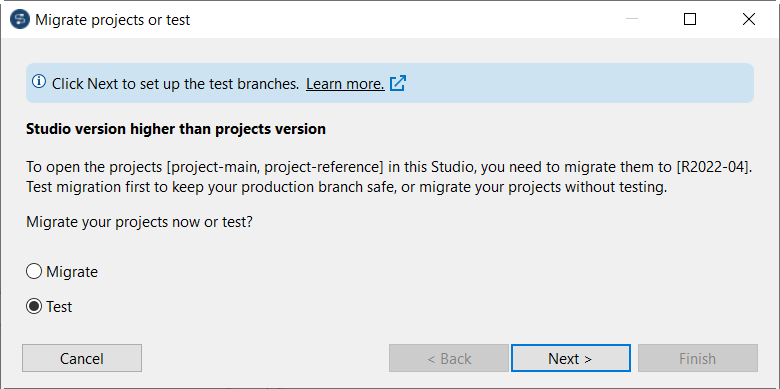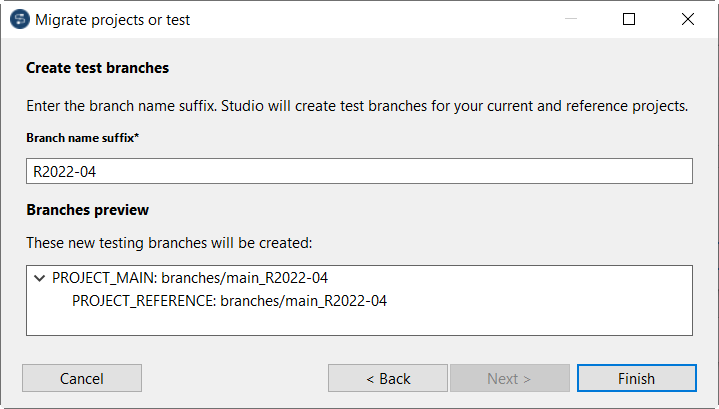Testen und Anwenden eines monatlichen Updates auf einen Git-Branch
Beim Testen und Anwenden eines monatlichen Updates von Talend Studio können Sie einen getrennten Git-Branch verwenden, um Schäden an der Installation zu vermeiden.
Vorbereitungen
- Alle Talend Studio-Instanzen, die ein Projekt gemeinsam nutzen, müssen auf dieselbe Version aktualisiert werden. Einigen Sie sich mit Ihrem Team auf die zu verwendende Version.
- In den folgenden Schritten verweist Studio_Prod auf eine Produktionsinstanz von Talend Studio und Studio_Test auf eine zu Testzwecken verwendete Talend Studio-Instanz.